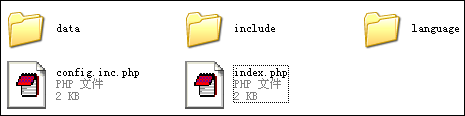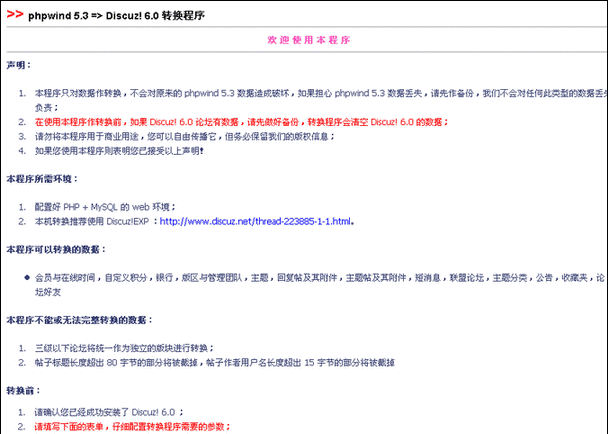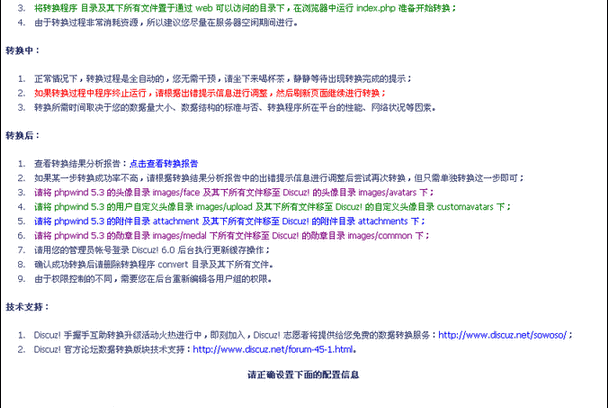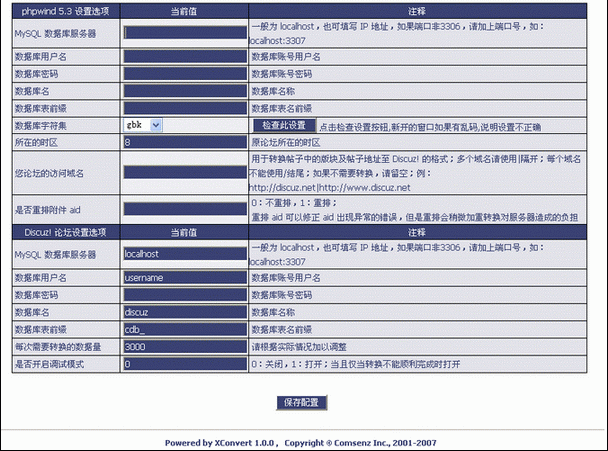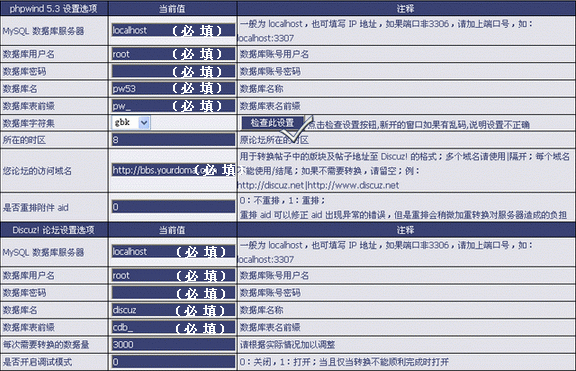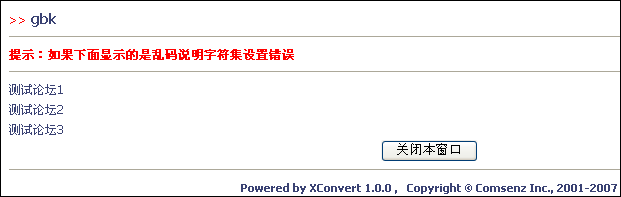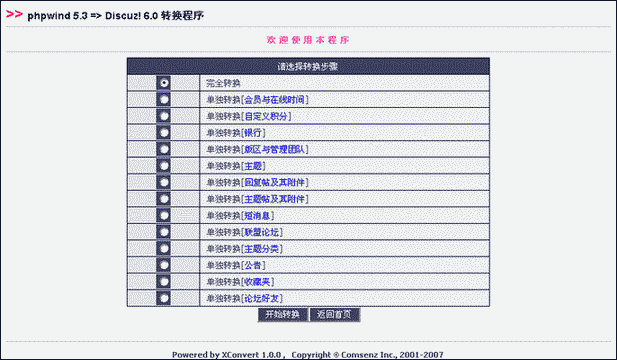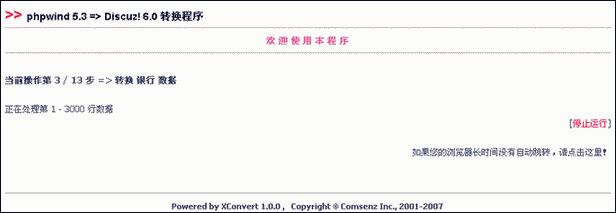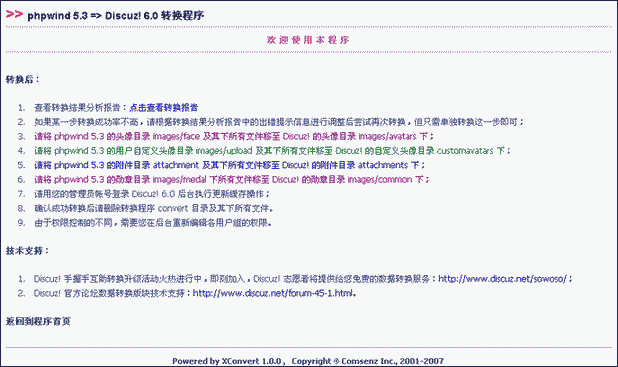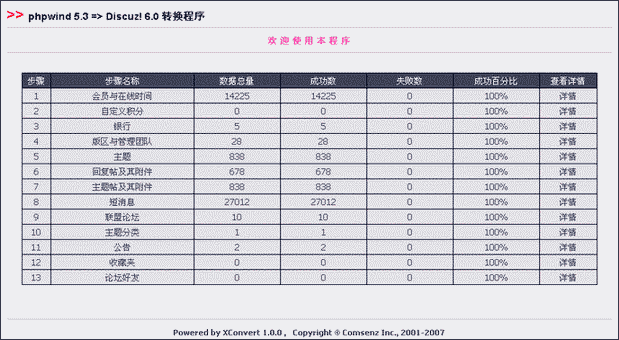Discuz:Xconvert使用方法详解
导航: 上一级 | Discuz | 首页 | PhpWind | 动网论坛 | vBulletin | phpBB | MolyX | Discuz!NT
Comsenz 重磅退出 XConvert 转换程序,该转换程序可以转换目前常见的所有论坛程序,想转换到 Discuz! 的用户再也不用到处找适合自己版本的转换程序了,现在所有的论坛程序只需要这一个 XConvert 转换程序就都可以转换到 Discuz! 来,方便实用简单功能强大,欢迎想投入 Discuz! 怀抱的广大朋友都来体验一把!
第一版本包含的转换程序子体有以下 10 个,以后还会不断扩充:
phpwind 5.3
dvbbs 7.1 sql
dvbbs 7.1 access
vbb 3.6.x
molyx 2.6
leadbbs 4.0 sql
leadbbs 4.0 access
phpbb 2.0
ipb 2
bbsxp 7.0 sql
cvbbs 5.0 sql
dxbbs 7.3 sql
下面以 phpwind 5.3 转换到 Discuz! 6.0.0 为例为大家做演示以说明 XConvert 的使用方法。
(一)、转换前的准备
1、请确认您已经成功安装了 Discuz!6.0.0
注:推荐使用 Discuz!EXP 5.5.0 在本地搭建环境并安装 Discuz!6.0.0(Discuz! 论坛环境和 Discuz! 论坛一键安装)
手动 Discuz!6.0 图文安装教程:安装指南
2、下载 XConvert 转换程序到本地或服务器,主要包含以下几个文件,如图 1 所示:
3、如果是在本地转换,导入 pw 数据库到本地的 MySQL 数据库中,主要区分下列两种情况处理:
(1)、从 phpmyadmin 里导出的备份数据,可以参考这个帖子里的方法导入到本地的 MySQL 数据库 http://www.discuz.net/viewthread.php?tid=431793
(2)、直接打包备份的 pw 数据库,则只需要停止本地的 MySQL 服务,然后把 pw 备份数据库拷贝到本地数据库目录下,然后再启动 MySQL 服务。本次演示就是这种情况,所以导入过程我们将不再做演示。
(二)、转换详细步骤
1、将 xconvert 文件夹上传到 web 可以访问的目录下,在浏览器里输入http://yourwebsite.com/xconvert 就看到了授权协议,点击“确定”就可以看到如图 2 所示的界面:
2、在上图上点击“pw5.3”后就看到如图 3 所示的界面:上部分是转换说明,下部分是转换配置信息。
必须正确配置转换信息才可以正常转换,具体看如图 4 的方法配置:
下面着重提一下需要说明的几点:
(1)、phpwind 5.3 数据库字符集:有 GBK、utf-8、BIG5 三种,如果你不知道自己网站的数据库字符集,选择其中的一种,点击右方的“检查此设置”,程序就会提取你填写的 pw 库里的一些数据转换做个测试,如果显示正常就说明你的数据库字符集就是这个,否则重新选择检查此设置直到显示正常为止。
下面举个例子:本次需要转换的 pw 库为 pw53 这个库,我们选择其数据库字符集为 GBK ,点击“检查此设置”则弹出如图 5 所示的窗口,显然这个显示是正确的,说明 pw53 这个库的字符集就是 GBK。
接下来我们选择数据库字符集为 utf8 试试,点击“检查此设置”则弹出如图 6 所示的窗口,显然这个显示是乱码。
(2)、原论坛的访问域名:用于转换帖子中的版块及帖子地址至 Discuz! 的格式;多个域名请使用|隔开;每个域名不能使用/结尾;如果不需要转换,请留空;例:http://discuz.net|http://www.discuz.net
注:这项必须填写,它可以把你帖子里的地址比如 http://bbs2.bokecc.com/read.php?tid=7542 这样的地址转换为 http://bbs.bokecc.com/viewthread.php?tid=7542 这样的 Discuz! 浏览格式。
(3)、每次需要转换的数据量:这项主要是根据服务器繁忙情况设置,建议在服务器不是太忙的时候转换。
3、图 4 中配置好转换信息后点击“保存配置”则得到如图 7 所示的界面:在这一步中可以选择“完全转换”或者单步转换,第一次转换一般都建议选择“完全转换”。
4、图 7 中点击“开始转换”按钮则得到如图 8 所示的开始转换的界面:
1)、正常情况下,转换过程是全自动的,您无需干预,请坐下来喝杯茶,静静等待出现转换完成的提示;
2)、如果转换过程中程序终止运行,请根据出错提示信息进行调整,然后刷新页面继续进行转换;
3)、转换所需时间取决于您的数据量大小、数据结构的标准与否、转换程序所在平台的性能、网络状况等因素。
转换完成如图 9 所示:
(三)、转换后的工作
1、查看转换结果分析报告:点击查看转换报告
本次转换演示的转换分析报告如图 10 所示:
2、如果某一步转换成功率不高,请根据转换结果分析报告中的出错提示信息进行调整后尝试再次转换,但只需单独转换这一步即可;
返回到如图 7 的界面,选择单步转换即可。